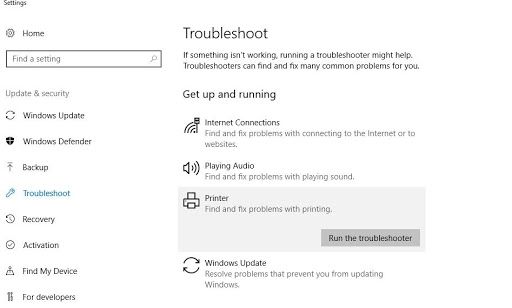စက်ပစ္စည်းအားလုံးတွင် အုပ်ထိန်းသူထိန်းချုပ်မှုများကို ထည့်သွင်းနည်း

မိဘအထိန်းအချုပ်များကို ကွန်ပျူတာများ၊ စမတ်ဖုန်းများ၊ တက်ဘလက်များနှင့် ဂိမ်းစနစ်များအပါအဝင် အင်တာနက်အသုံးပြုသည့် စက်အများစုတွင် ရနိုင်ပါသည်။ မိဘအုပ်ထိန်းမှုဆိုင်ရာ ထိန်းချုပ်မှုများသည် သင့်ကလေးသည် အွန်လိုင်းတွင် ရှိနေချိန်တွင် မသင့်လျော်သော အကြောင်းအရာများကို ကြုံတွေ့ရနိုင်ခြေကို လျှော့ချပေးနိုင်ပါသည်။ မိဘအထိန်းအချုပ်များကို ဖွင့်သောအခါ၊ သင့်ကလေး၏လှုပ်ရှားမှုများကို စစ်ထုတ်ရန်၊ စောင့်ကြည့်ရန်နှင့် ပိတ်ဆို့ရန် အသက်အရွယ်အလိုက် သင့်လျော်သောဆက်တင်များကို အသုံးပြုပါ။ အထူးသဖြင့် ကလေးငယ်များအတွက် မိဘအထိန်းအချုပ်များကို အသုံးပြုရန် အကြံပြုအပ်ပါသည်။
မိဘထိန်းချုပ်မှုများသည် ကောင်းမွန်သောပံ့ပိုးမှုဖြစ်သော်လည်း ၎င်းတို့သည် 100% ထိရောက်မှုမရှိကြောင်းကိုလည်း မိဘများက နားလည်ထားသင့်ပြီး အင်တာနက်ကို ဘေးကင်းစွာအသုံးပြုခြင်းနှင့်ပတ်သက်၍ သင့်ကလေးအား ပြောဆိုရန်မှာလည်း အလွန်အရေးကြီးပါသည်။
အုပ်ထိန်းမှုထိန်းချုပ်မှုများ ဘာလုပ်နိုင်သနည်း။
ရရှိနိုင်သောမိဘထိန်းချုပ်မှုအကွာအဝေးကိုသတိပြုမိရန်အရေးကြီးပါသည်။ ၎င်းတို့ကို အများအားဖြင့် အင်တာနက် ဝန်ဆောင်မှုပေးသူများ၊ ကွန်ပျူတာ လည်ပတ်မှုစနစ်များ၊ လူမှုကွန်ရက်များ၊ ရှာဖွေရေးအင်ဂျင်များ၊ ဂိမ်းစက်များနှင့် အခြားအရာများမှ ပေးဆောင်ကြသည်။ ၎င်းတို့သည် ဝန်ဆောင်မှုပေးသူပေါ်မူတည်၍ မတူညီသောလုပ်ဆောင်ချက်များကို ပေးဆောင်သည်၊ ၎င်းတို့တွင်-
ဘာလို့ငါ့ဘက်ထရီအိုင်ကွန်ကငါ့လက်ပ်တော့ပ်မှာမပြတာလဲ
- သင့်ကလေးများအသုံးပြုမှုအပေါ် သတ်မှတ်ထားသော အချိန်ကန့်သတ်ချက်များ သတ်မှတ်ခြင်း။
- သင့်ကလေး ဝင်ရောက်နိုင်သော ဂိမ်းများကို ထိန်းချုပ်ခြင်း/ပိတ်ဆို့ခြင်း။
- ကလေးများအား သီးခြားပရိုဂရမ်များ အသုံးပြုခြင်းမှ တားဆီးပါ။
- အကြောင်းအရာကို စီမံရန် ကလေးများသည် အွန်လိုင်းတွင် ရှာဖွေနိုင်သည်။
သင်၏ အင်တာနက် ဝန်ဆောင်မှုပေးသူမှ မိဘအုပ်ထိန်းမှုဆိုင်ရာ ထိန်းချုပ်မှုများ
သင်၏အင်တာနက်ဝန်ဆောင်မှုပေးသူမှတစ်ဆင့် မိဘအုပ်ထိန်းသူထိန်းချုပ်မှုများကို သတ်မှတ်ခြင်းသည် သင့်အိမ်ရှိ သင့်စက်ပစ္စည်းများနှင့် ကွန်ပျူတာများအားလုံးတွင် သင့်ကလေးများဝင်ရောက်နိုင်သည်များကို စီမံခန့်ခွဲရန် အလွယ်ကူဆုံးနည်းလမ်းဖြစ်သည်။ ၎င်းကိုအင်တာနက်ဝန်ဆောင်မှုပေးသူအများစုမှအလွယ်တကူနှင့်ပုံမှန်အားဖြင့်အခမဲ့ပြုလုပ်နိုင်သည်။ သင့်ဝန်ဆောင်မှုပေးသူကို ဆက်သွယ်ပါ သို့မဟုတ် နောက်ထပ်အချက်အလက်များအတွက် ၎င်းတို့၏ဝဘ်ဆိုဒ်ကို စစ်ဆေးရန် ကျွန်ုပ်တို့ အကြံပြုအပ်ပါသည်။ သင့်ကလေးသည် အိမ်အပြင်ဘက်တွင် ၎င်းတို့အသုံးပြုသည့် စမတ်ဖုန်းတစ်လုံးရှိလျှင် ဤထိန်းချုပ်မှုများကို စက်ပေါ်တွင်လည်း ထည့်သွင်းစဉ်းစားသင့်သည်။
သင့်ကွန်ပြူတာလည်ပတ်မှုစနစ်ရှိ အုပ်ထိန်းသူထိန်းချုပ်မှုများ
ကွန်ပြူတာစနစ်အများစုသည် အသုံးပြုရန် အခမဲ့ဖြစ်သည့် မိဘထိန်းချုပ်မှုများကို သတ်မှတ်ခြင်းဆိုင်ရာ အဆင့်များကို လိုက်နာရန် လွယ်ကူစေသည်။ ဤသည်မှာ အချို့သော ပင်မပံ့ပိုးပေးသူများထံသို့ လင့်ခ်များဖြစ်သည်-
ပြတင်းပေါက်
Windows Parental Controls သည် အသုံးပြုသူများအား ကွန်ပျူတာများတွင်အသုံးပြုသည့်အချိန်ပမာဏ၊ ဂိမ်းအသုံးပြုသူများကစားသည့်အချိန်နှင့် ၎င်းတို့ဝင်ရောက်နိုင်သည့်ပရိုဂရမ်များအပေါ် ကန့်သတ်ချက်များသတ်မှတ်နိုင်စေပါသည်။ ဒါတွေကို သတ်မှတ်ဖို့ သွားလိုက်ပါ။ windows.microsoft.com/set-parental-control
usb iso မှ windows 10 ကိုမည်သို့ install ရမည်နည်း
ပန်းသီး
Apple ၏ အုပ်ထိန်းမှု ထိန်းချုပ်မှု စစ်ထုတ်မှု သည် မုဒ် 3 ခု (ကန့်သတ်မထားသော၊ အလိုအလျောက် နှင့် တရားဝင်စာရင်း) တွင် လုပ်ဆောင်နိုင်သည်။ သင့်ကလေးအတွက် အသင့်လျော်ဆုံး စစ်ထုတ်မှုကို သင်ရွေးချယ်ကြောင်း သေချာပါစေ။ စနစ်ထည့်သွင်းနည်း အဆင့်ဆင့် အချက်အလက်အတွက်၊ ကြည့်ပါ- https://support.apple.com/en-ie/guide/mac-help/mtusr004/mac
Chrome OS
Chrome Book အသုံးပြုသူများအတွက်၊ စနစ်ထည့်သွင်းရန် အကြံပြုအပ်ပါသည်။ ကြီးကြပ်အသုံးပြုသူများ . ကြီးကြပ်ခံအသုံးပြုသူများသည် သင့်အား ကြီးကြပ်ခံအသုံးပြုသူကြည့်ရှုထားသည့် မည်သည့်ဆိုက်/စာမျက်နှာများကို မြင်နိုင်စေကာမူ ကြီးကြပ်ခံအသုံးပြုသူများ ဝင်ရောက်ကြည့်ရှုရန် မလိုလားနိုင်သော ဝဘ်ဆိုက်များကို ပိတ်ဆို့နိုင်စေမည်ဖြစ်သည်။ ကြီးကြပ်ခံအသုံးပြုသူများကို ဤနေရာတွင် မည်သို့သတ်မှတ်ရမည်ကို ရှာဖွေပါ- google.ie/safetycenter/families/
စမတ်ဖုန်းများနှင့် တက်ဘလက်များတွင် မိဘအုပ်ထိန်းမှုဆိုင်ရာ ထိန်းချုပ်မှုများ
သင့်ကလေးသည် Android/Apple စမတ်ဖုန်း သို့မဟုတ် တက်ဘလက်ကို အသုံးပြုခွင့်ရှိမရှိ၊ ဤစက်ပစ္စည်းများအားလုံးတွင် မိဘအုပ်ထိန်းသူထိန်းချုပ်မှုများကို ရနိုင်ပါသည်။ အက်ပ်အတွင်းဝယ်ယူခြင်း၊ လူမှုကွန်ရက်များ၊ အက်ပ်စတိုးအသုံးပြုခွင့်၊ ကင်မရာအသုံးပြုခွင့်၊ Bluetooth နှင့် အခြားအရာများကဲ့သို့သော လုပ်ဆောင်ချက်များကို သင်ပိတ်နိုင်သည်။
ပန်းသီး
iTunes Store တွင် ညစ်ညမ်းသောအကြောင်းအရာများကို ဝင်ရောက်ကြည့်ရှုခြင်းအပါအဝင် သင်၏ iPhone၊ iPad သို့မဟုတ် iPod touch ရှိ အက်ပ်များနှင့် အင်္ဂါရပ်များကို ပိတ်ဆို့ရန် သို့မဟုတ် ကန့်သတ်ရန် ကန့်သတ်ချက်များကို အသုံးပြုနိုင်သည်။ Apple စက်ပစ္စည်းများပေါ်တွင် ကန့်သတ်ချက်များထည့်သွင်းခြင်းဆိုင်ရာ နောက်ထပ်အချက်အလက်များအတွက် သွားရန် support.apple.com/
မိုက်ခရိုဆော့အကောင့် ၀ င်းဒိုးထဲကိုဝင်လို့မရဘူး
အန်းဒရွိုက်
PC Advisor မှ ဤအသုံးဝင်သောလမ်းညွှန်ချက်သည် Android စက်ပစ္စည်းများတွင် မိဘအထိန်းအချုပ်များကို စနစ်ထည့်သွင်းခြင်းဆိုင်ရာ အဆင့်ဆင့်အချက်အလက်များကို ပေးသည်- pcadvisor.co.uk/how-to/
Google Play Store
Android ဖုန်းများအတွက်၊ Google Play စတိုးတွင် ထိန်းချုပ်မှုများကို ထည့်သွင်းရန် အကြံပြုထားသည်။
သင့်စက်ပေါ်ရှိ Google Play မှ တစ်စုံတစ်ဦးမှ ဒေါင်းလုဒ်လုပ် သို့မဟုတ် ဝယ်ယူနိုင်သည့် အကြောင်းအရာကို ကန့်သတ်ရန် ဤထိန်းချုပ်မှုများကို သင်ဖွင့်နိုင်သည်။ Google Play တွင် ထိန်းချုပ်မှုများကို တပ်ဆင်နည်းကို ဤနေရာတွင် ရှာဖွေပါ- support.google.com/googleplay/
သင့်အင်တာနက်ဘရောက်ဇာရှိ မိဘအုပ်ထိန်းမှုဆိုင်ရာ ထိန်းချုပ်မှုများ
အင်တာနက်ဘရောက်ဆာအများစုသည် သင့်ကလေးအွန်လိုင်းတွင် ဝင်ရောက်ကြည့်ရှုနိုင်သည့် ဝဘ်ဆိုက်များကို စီမံခန့်ခွဲရာတွင် ကူညီရန် အခမဲ့ကန့်သတ်ချက်များကို ပေးသည်။ အောက်ပါလူသုံးအများဆုံးအင်တာနက်ဘရောက်ဆာများတွင် မိဘအထိန်းအချုပ်များကို မည်သို့အသက်သွင်းရမည်ကို ရှာဖွေပါ။
Google Chrome- google.ie/safetycenter/families
ဆာဖာရီ- support.apple.com/
Firefox- support.mozilla.org/parental-controls
Internet Explorer- windows.microsoft.com/using-content-advisor
Search Engines ရှိ မိဘထိန်းချုပ်မှုများ
ရှာဖွေရေးအင်ဂျင်များသည် ကျွန်ုပ်တို့အွန်လိုင်းတွင်ကြည့်ရှုသည့်အရာတွင် ကြီးမားသောအခန်းကဏ္ဍမှပါဝင်သောကြောင့် သင့်ကလေးသည် အွန်လိုင်းတစ်ခုခုကိုရှာဖွေသောအခါတွင် တွေ့ရနိုင်သော အကြောင်းအရာအမျိုးအစားများကို စီမံခန့်ခွဲရာတွင် ကူညီပေးရန် အရေးကြီးပါသည်။ ရှာဖွေရေးအင်ဂျင်အများစုတွင် မိဘများကိုကူညီရန် အခမဲ့ထိန်းချုပ်မှုများရှိသည်။
Google Safe Search- https://support.google.com/
Bing- http://www.bing.com/account
Yahoo- help.yahoo.com/kb/SLN2247.html
10 အောက်ခြေဘား windows များပျောက်ကွယ်သွားလိမ့်မည်မဟုတ်ပေ
ဗီဒီယိုဆိုက်များရှိ မိဘအုပ်ထိန်းမှု ထိန်းချုပ်မှု
YouTube ဘေးကင်းရေးမုဒ်- ဒီမှာ
YouTube သည် သင့်ကလေးအတွက် ထည့်သွင်းစဉ်းစားသင့်သည့် အခမဲ့ YouTube Kids အက်ပ်ကိုလည်း မကြာသေးမီက မိတ်ဆက်ပေးခဲ့သည်။ အက်ပ်အသစ်အကြောင်း ဤနေရာတွင် ပိုမိုရှာဖွေပါ- မိဘများ/youtube-kids/
တီဗွီကို ပွတ်ဆွဲပါ။
RTÉ တွင် ဗီဒီယိုများ၊ ဂိမ်းများ၊ တီဗီရှိုးများနှင့် အခြားအရာများအပါအဝင် ကလေးများအတွက် ဗီဒီယိုအကြောင်းအရာ၏ အရင်းအမြစ်ကောင်းတစ်ခုဖြစ်သည့် သီးခြားချန်နယ်အက်ပ်တစ်ခုရှိသည်။ အဆိုပါအက်ပ်သည် မူလတန်းအဆင့်ကလေးများအတွက် သင့်လျော်သည်။ rte.rte.ie/swipetv/
Netflix
Windows 7 Laptop ကိုပိတ်ထားမှာမဟုတ်ပါဘူး
သင်သည် Netflix အကြောင်းအရာ၏ ရင့်ကျက်မှုအဆင့်သို့ ဝင်ရောက်ခွင့်ကို ထိန်းချုပ်နိုင်သည်။ သင့်အကောင့် စာမျက်နှာအောက်တွင် ပရိုဖိုင်များကို စီမံပါ။ .
Netflix မိဘအထိန်းအချုပ်များတွင် ရင့်ကျက်မှုအဆင့် လေးခု ပါဝင်သည်-
- ကလေးလေးတွေ- အသက်အရွယ်တိုင်းအတွက် သင့်လျော်သော ရုပ်ရှင်နှင့် တီဗီရှိုးများကို ကြည့်ရှုပါ။
- အသက်ကြီးသောကလေးများ- အသက်ကြီးသော ကလေးများအတွက် သင့်လျော်သော ရုပ်ရှင်နှင့် တီဗီရှိုးများကို ကြည့်ရှုပါ။
- ဆယ်ကျော်သက်- ဆယ်ကျော်သက်များအတွက် သင့်လျော်သော ရုပ်ရှင်နှင့် တီဗီရှိုးများကို ကြည့်ရှုပါ။
- လူကြီးများ- အရွယ်ရောက်ပြီးသား အကြောင်းအရာများအပါအဝင် ရုပ်ရှင်နှင့် တီဗီရှိုးအားလုံးကို ကြည့်ရှုပါ။
နောက်ထပ်အချက်အလက်များအတွက် သွားပါ- help.netflix.com/264
ဂိမ်းကွန်ဆိုးများတွင် မိဘထိန်းချုပ်မှုများ
အိမ်ထောင်စုများစွာတွင် အွန်လိုင်းတွင် အချိန်ဖြုန်းခြင်းထက် ဂိမ်းဆော့ခြင်းသည် ရေပန်းစားသကဲ့သို့ပင် သို့မဟုတ် ပို၍ပင် လူကြိုက်များနိုင်သည်၊ ထို့ကြောင့် ကျွန်ုပ်တို့၏ကလေးများကို ဂိမ်းကစားသည့်အခါတွင် ကာကွယ်ရန် အရေးကြီးပါသည်။ ရေပန်းအစားဆုံး ကွန်ဆိုးလ်များအားလုံးသည် အခမဲ့မိဘထိန်းချုပ်မှုများနှင့် ၎င်းတို့ကိုစတင်သတ်မှတ်ရန် အဆင့်ဆင့်လမ်းညွှန်ချက်များကို ပံ့ပိုးပေးပါသည်။
Xbox- xbox.com/en-IE/parental-controls
PS4- playstation.com/parental-controls
PS3- playstation.com/playstation-3/
NintendoWii- support.nintendo.com/parent
Ninetendo DS- nintendo.com/parents
PSP- playstation.com/get-help/